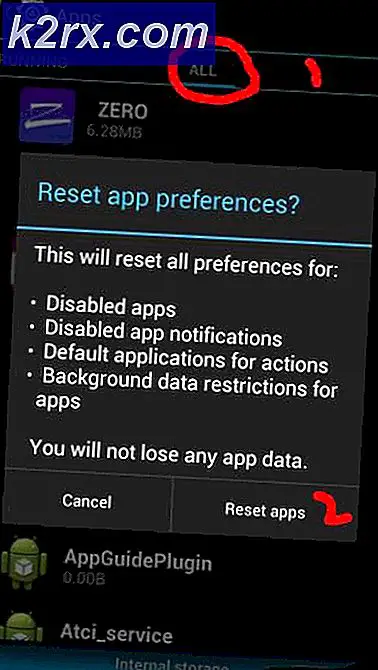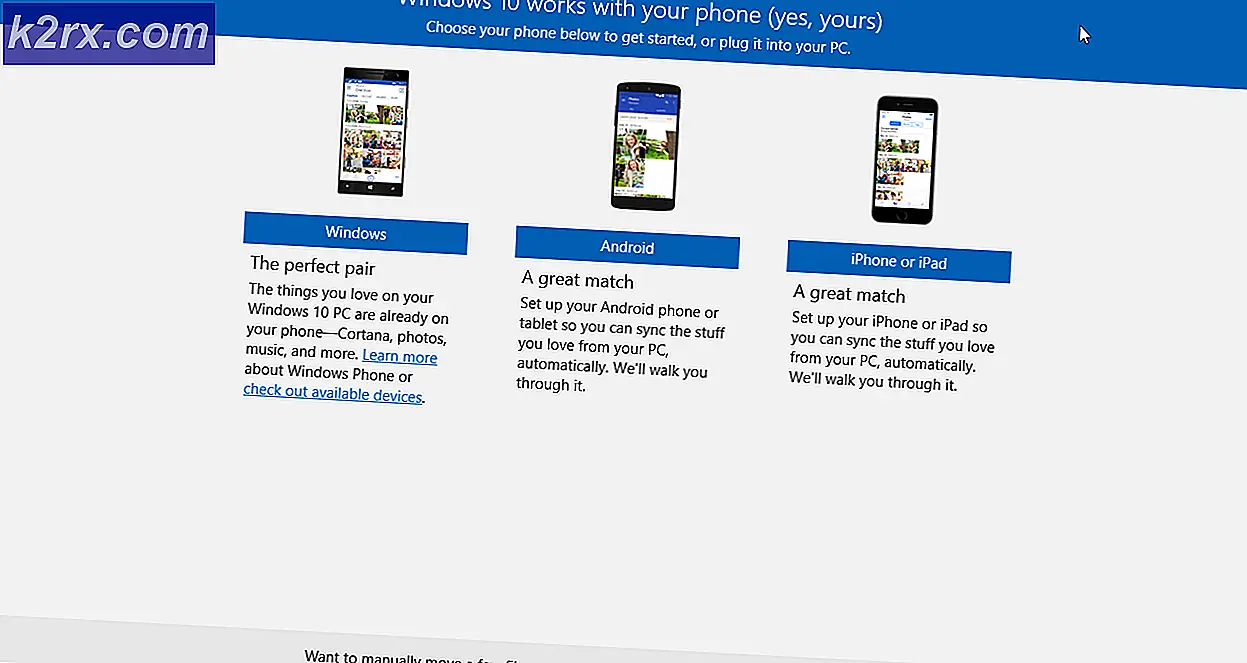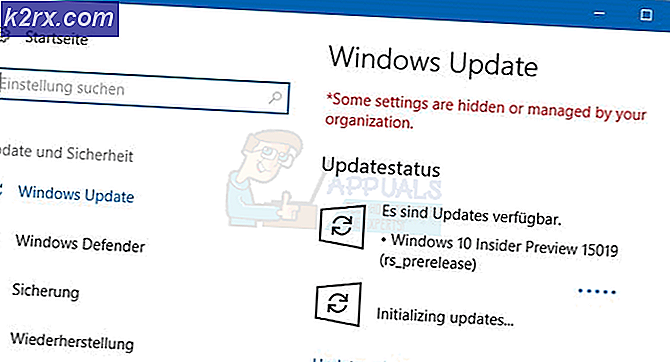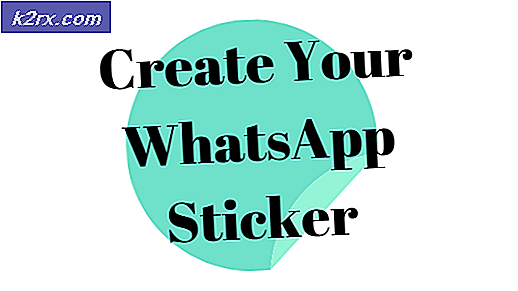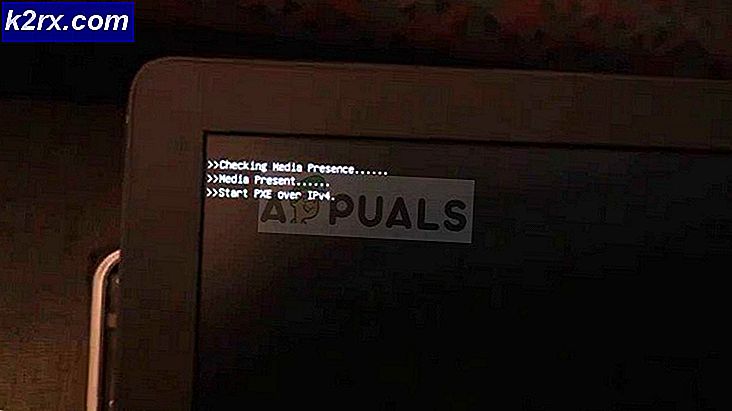LG L15G Android 4.4.2 Nasıl Köklenir
LG L15G, TracFone'un dünyaya yeni tanıttığı dört bütçe dostu LG akıllı telefonlardan biri. LG Sunrise olarak da adlandırılan LG L15G, oldukça etkileyici özelliklere sahip ancak inanılmaz derecede düşük bir fiyatla satışa sunuldu ve Android İşletim Sisteminin katıksız iyiliğini isteyen peep'ler için mükemmel bir akıllı telefon haline geldi. telefon almak için bir servet. LG L15G, boyut olarak çok büyük değil ve Android kullanıcısının günlük bazda ihtiyaç duyabileceği tüm özelliklerle doludur.
Kaputun altında, cihazın bir çift çekirdekli, 1, 2 GHz Qualcomm Snapdragon 200 MSM8210 yonga seti, bir Adreno 302 GPU ve 512 Megabayt RAM, 3.8 inç ekran ve 3 Megapiksel kamera bulunuyor. LG L15G ayrıca Android 4.4.2 KitKat ile birlikte geliyor. Android işletim sistemi, çeşitliliği ve işletim sisteminden daha fazlasını isteyen kullanıcılara izin vermesiyle tanınıyor. Android kullanıcıları, cihazlarını köklerine ayırarak yepyeni bir olasılıklar dünyasının kilidini açabilirler ve LG L15G kullanıcıları Android dünyasına oldukça yeni bir katkı olsa da LG L15G kullanıcıları kesinlikle bu lüksten muaf değildir. LG L15G'yi başarılı bir şekilde köklendirmek için kullanılabilecek üç yöntem şunlardır:
Yöntem 1: KingRoot kullan
KingRoot APK'nın son sürümünü indirin, cihaza kopyalayın ve yükleyin. Cihazın önceden Ayarlar'da bilinmeyen kaynaklardan uygulama yüklemesine izin verildiğinden emin olun.
KingRoot uygulamasını açın.
İşlemi yürütmek için 'Kök Başlat' düğmesine dokunun.
KingRoot'un cihazı köklendirmesini bekleyin ve cihaz başarılı bir şekilde rootlandığında, uygulama büyük yeşil bir onay işareti gösterecektir.
Cihazı yeniden başlat.
Play Store'dan Chainfire tarafından SuperSU gibi bir Superuser Management uygulamasını indirin.
PRO TIP: Sorun bilgisayarınız veya dizüstü bilgisayar / dizüstü bilgisayar ile yapılmışsa, depoları tarayabilen ve bozuk ve eksik dosyaları değiştirebilen Reimage Plus Yazılımı'nı kullanmayı denemeniz gerekir. Bu, çoğu durumda, sorunun sistem bozulmasından kaynaklandığı yerlerde çalışır. Reimage Plus'ı tıklayarak buraya tıklayarak indirebilirsiniz.KingRoot uygulamasının en son sürümünü indirip yüklediyseniz, bu yöntemi kullanarak sadece LG Sunrise (L15G) cihazınızı köklendirmede başarılı olacağınız unutulmamalıdır. KingRoot'un eski versiyonları, cihaz son zamanlarda uluslararası telefon pazarında piyasaya sürüldüğü için LG L15G'nin kökünü kazmayı başaramayacak. LG L15G'nin piyasaya sürülmesinden önce geliştirilen KingRoot uygulamasının herhangi bir sürümü cihazı başarılı bir şekilde rootlayamayacaktır.
Yöntem 2: Kök genius kullan
Kullandığınız KingRoot sürümünün gerçekten en son sürüm olduğundan ve hala LG Sunrise'ın köklenmesini sağlayamadığından eminseniz Root Genius'u denemelisiniz. LG L15G'nin köklenmesi. LG L15G'nizi Root Genius kullanarak kökleştirmek için, en son sürümü olan APK'yı cihazınıza indirin ve yükleyin, Root Genius'u çalıştırın ve LG L15G cihazınızı başarılı bir şekilde rootlamak için ekrandaki talimatları izleyin.
Yöntem 3: Özellikle LG cihazlar için tasarlanmış bir kök komut dosyası kullanın
LG L15G'nizi hem KingRoot AND Root Genius'u kullanarak köklendiremezseniz, kalan tek seçenek, aygıtı rootlamak için bir kök komut dosyası kullanmaktır. LG L15G'nizi bir kök komut dosyası kullanarak köklendirmek için LG USB sürücüsü yüklü bir bilgisayara ihtiyaç duyacağınız unutulmamalıdır. LG L15G'nizi özellikle LG cihazları için tasarlanmış bir kök komut dosyası kullanarak kökleştirmek için şunları yapmanız gerekir:
LG Kök Komut Dosyasını indirin ve 7-zip, WinRAR veya başka bir çıkarma aracı kullanarak sıkıştırın.
LG L15G'nizde Ayarlar> Genel> telefon hakkında> Yazılım bilgileri bölümüne giderek, 7 kez Yapı numarasına dokunarak ve ardından Ayarlar> Geliştirici seçeneklerinin ana ekranına gidip USB hata ayıklamayı etkinleştirerek USB hata ayıklamayı etkinleştirin.
Cihazınızı bir USB kablosu kullanarak bilgisayara takın.
Kök Komut Dosyası .zip dosyasının sıkıştırılmamış içeriğinden, komut dosyasını çalıştırmak için LG Root Script.bat dosyasına çift tıklayın.
Telefonunuzdaki bir açılır pencere USB hata ayıklamaya izin vermenizi ister. Bu bilgisayardan her zaman izin ver'i işaretleyin ve ardından Tamam'a dokunun.
(Cihazınız tanınmadıysa veya komut dosyasıyla ilgili herhangi bir sorunla karşılaşmıyorsa, Medya cihazı (MTP) ve Kamera (PTP) arasındaki USB bağlantısını değiştirin.)
Cihazınız, işlem sırasında otomatik olarak birkaç kez yeniden başlatılacaktır. Bırak onu.
Komut tamamen yürütüldüğünde, çıkmak için herhangi bir tuşa basmanız istenir ve cihazınız yeniden başlatılır.
PRO TIP: Sorun bilgisayarınız veya dizüstü bilgisayar / dizüstü bilgisayar ile yapılmışsa, depoları tarayabilen ve bozuk ve eksik dosyaları değiştirebilen Reimage Plus Yazılımı'nı kullanmayı denemeniz gerekir. Bu, çoğu durumda, sorunun sistem bozulmasından kaynaklandığı yerlerde çalışır. Reimage Plus'ı tıklayarak buraya tıklayarak indirebilirsiniz.